如何设置小白浏览器启动时打开主页?经常使用小白浏览器的用户都会将自己经常使用的网站设置成浏览器启动时的主页,这样只要我们启动浏览器时,就可以同时打开主页页面,方便我们的使用。那么如何设置小白浏览器启动时打开主页呢?其实方法很简单,接下来小编就为大家分享设置小白浏览器启动时打开主页方法,大家一起来了解下吧!
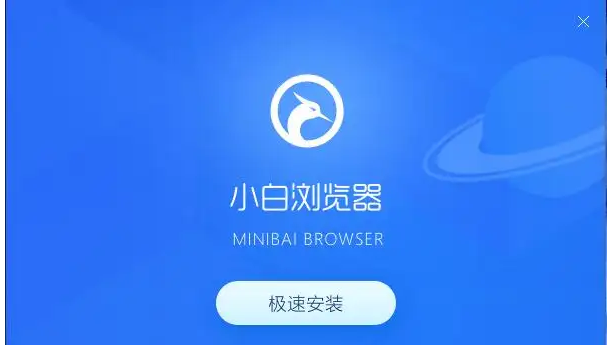
设置小白浏览器启动时打开主页方法
1、点击”小白浏览器“,如图所示。
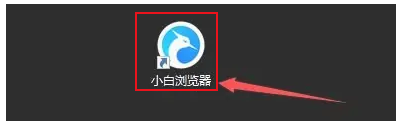
2、在”小白浏览器“窗口中,点击”菜单“按钮,如图所示。
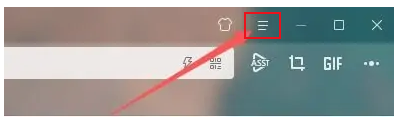
3、在弹出下拉栏中,点击”设置“,如图所示。
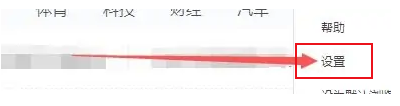
4、在”设置“窗口中,点击”常规设置“,如图所示。
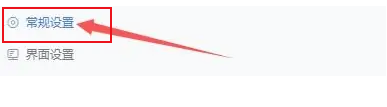
5、在”常规设置“窗口中,将”打开主页“勾选上,如图所示。
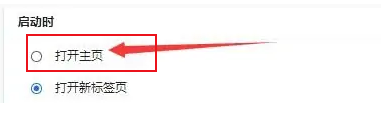
6、点击”关闭“窗口即可,如图所示。
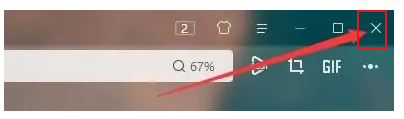
以上就是关于【如何设置小白浏览器启动时打开主页-设置小白浏览器启动时打开主页详细方法(图文)】的全部内容了。更多精彩的浏览器教程分享,请继续关注浏览器之家!















